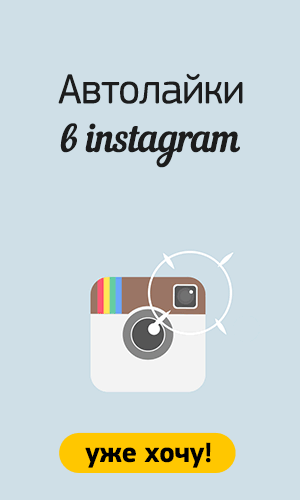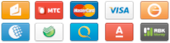Как выкладывать фото в инстаграме
Никого сложного процесса, в том как выкладывать фото в инстаграме нет — это элементарное действие, которое сопровождается обработкой, описанием, хештегами, установкой гео метки и как следствие публикацией. Чтобы сделать публикацию, как выкладывать фото в инстаграме более информативной, мы добавим, дополнительно как это можно сделать, с помощью компьютера, а также сошлёмся на материал, по обработке фотографий, перед публикацией. Чтобы у пользователей, которые только начинают своё знакомство с социальной медиаплощадкой инстаграм, было более расширенное представление о том как выкладывать и обрабатывать фото в приложении instagram. Также более продвинутые пользователи приложения, могут найти что-то новое и интересное для себя, в нашем материале.

Инструкция как выкладывать фото в инстаграм
Сначала начнём с самой простой и, конечно, подробной инструкции, как осуществляется добавление фото в инстаграме, с вашего мобильного устройства. После того как вы зарегистрировались, добавили данные о себе, и установили фото своего профиля, можно приступать к публикациям, снимков в ваш аккаунт. Для этого, переходим при помощи нижнего меню, во вкладку камера, она расположена посередине, иконка квадратика с белым кружком посередине. сенсорным прикосновением по миниатюре, вы вызовете команду, камера, своего мобильного устройства.

Устройство камеры в инстаграме
Камера откроется в новом окне и будет содержать дополнительные опции и настройки, которые вы можете использовать по своему усмотрению, так, в частности, вы сможете:
Включить сетку, иконка квадрата с сеткой, позволяет сделать фото, более профессиональными, с помощью неё, вы можете, например, сделать снимок заката, ровным по горизонту, установив его ровно по линии, сетки. Для более сложных фотографий, вы можете поискать описание и уроки, фотографов, которые рассказывают на какие моменты, стоит обратить внимания, фотографируя тот или иной предмет, природу, портрет. Такая сетка, используется практически на всех профессиональных фотоаппаратах, поэтому не стоит, его игнорировать и здесь. С ней, ваши фотографии, будут более интересными и как минимум прямыми и точными.
Поворот камеры, включить вторую камеру, вашего мобильного устройства, можно, командой поворот камеры в основном она используется для фото, самого (ой) себя, селфи (self i).
Вспышка камеры — иконка грозы, как и на всех камерах, означает вспышку, в зависимости от времени суток, вы можете использовать её, для ваших фотографий. Если, к примеру, вы фотографируете в вечернее время, то можно поэкспериментировать, сделав снимок как с вспышкой, так и без неё, посмотрев, какое фото будет наиболее, чётким, по цвету и резкости.

В нижнем меню, у вас будут три активных поля — это кнопка посередине в виде круга, она делает непосредственно снимок, выбранного вами объекта. Миниатюра маленькой фотографии слева, при нажатии на неё, откроет вам галерею фотографий сделанных, на ваше мобильное устройство. Последняя, миниатюра, расположенная с правой стороны — это видеокамера, помимо фото, в инстаграме можно выкладывать и видеоролики. Видео, имеет ограничение в 15 секунд, но это не мешает, пользователям, создавать интересные короткометражные видеоролики. Если вас интересует, более подробное описание использования видео в приложении, то вы может посмотреть статью; как выложить видео в инстаграмм?
Сделать фото в инстаграме
Теперь когда, вы познакомились со всеми основными функциями, камеры внутри приложения, вы можете приступать к созданию, своих первых снимков. Для этого, выберете объект и постарайтесь, точно сфокусировать его и сделать снимок. Поздравляем ваш первый снимок сделан, теперь перейдём, непосредственно к тому, как выкладывать фото в инстаграме.
Перед тем как выложить фото в инстаграме
После того как вы сделали фото, приложение автоматически, откроет изображение в фото редакторе инстаграм, где вы, перед тем как его выложить, можете заняться обработкой снимка. Редактор инстаграм представляет собой, набор фильтров и инструментов, позволяющий сделать ваши фотографии, более насыщенными, чёткими и самое главное, неповторимыми, а порой, даже удивительными. Мы не будем, наполнять эту статью, детальным описанием обработки фотографий, так как в основе, нас интересует как выложить снимок, но посмотреть как из простой и невзрачной фотографии заката, можно сделать невероятное багровое небо, вы можете в статье; обработка фото в инстаграме.

Когда, вы закончили с обработкой фотографии, вы можете, переходит к её публикации в свой аккаунт и новостную ленту приложения, где её смогут увидеть ваши подписчики и пользователи системы. Для этого, делаем сенсорный клик по активной надписи [Далее], расположенной в верхнем, правом углу. После чего, вас перенаправит на страницу [Опубликовать].
Опубликовать фото в инстаграме
Именно с этой страницы, вы и отправите своё фото в социальную сеть instagram. Выкладывать фото в инстаграме, желательно с описанием и хештегами, для этого существует специальная активная форма, рядом с вашим снимком, внутри есть тестовая подсказка [Добавить подпись]. Постарайтесь, составить краткое и интересное описание, вашего снимка, оно должно быть тематическим и полностью передавать, суть, ваших фотографий. В этом же поле, вы можете добавить хештеги, метки по которым вашу фотографию увидят миллионы пользователей, так как основной поиск инстаграм, осуществляется по меткам, то есть хештегам.
Также вы можете, отметить человека, на своей фотографии, например, если вы делали снимок с друзьями, и у них есть аккаунты в инстаграме, вам нужно будет лишь указать никнейм (имя пользователя), которого вы хотите отметить. Подробную инструкцию этой функции приложения, вы можете посмотреть в статье; как упомянуть человека в инстаграме?
Дополнительно вы можете, указать место (гео метка), где был сделан снимок, приложение, может как автоматически определить ваше местонахождение, так и вы сами может прописать его, в специальной форме. Ещё одним инструментом, популярности вашего изображения, служит публикация в другие социальные сети, для этого вам понадобится синхронизировать их в специальном разделе, настроек вашего аккаунта. После чего, вы сможете отметить желаемые социальные сети, с помощью кнопок, расположенных в самом низу страницы.

Вот теперь, когда вы добавили описание и выставили, нужные вам настройки вы можете опубликовать своё фото, в социальную сеть инстаграм. Для это, жмём кнопку, расположенную, в самом низу страницы [Поделится], через несколько секунд, система загрузит изображение в ваш аккаунт и новостную ленту, инстаграм. Вот так вы можете, выкладывать фото в инстаграме в свой аккаунт, наполняя его тематическими изображениями или, используя, снимки из вашей, повседневной жизни.
Как выкладывать фото в инстаграме с компьютера
Как и обещали, в начале нашей статьи, рассказываем, как вы можете выкладывать фотографии в инстаграме с помощью компьютера. Для этого вам понадобится скачать специальную программу, на свой компьютер, которая позволит вам полноценно пользоваться приложением с вашего персонального ПК. Самой популярной программой, для добавления фото в инстаграм с ПК, считается приложение [bluestacks], мы очень детально рассказывали о нём в публикации; фото в инстаграм с компьютера. В этом материале, вы сможете найти инструкцию по установке и использованию программы, на вашем персональном компьютере.
Надеемся мы подробно описали, как выкладывать фото в инстаграме и вы без труда, сможете сделать свой первый снимок и выложить его в свой аккаунт, а ссылки на дополнительный материал помогут вам, с дополнительными инструментами, ваших фото- и видеопубликаций.
Стань популярнее в Instagram. Закажи лайки и подписчиков.
Оформить заказ можно по ссылке.


 Как отличить ботов от живых подписчиков?
Как отличить ботов от живых подписчиков? 20 очаровательных собак побывавших на свадьбе.
20 очаровательных собак побывавших на свадьбе. Реклама в сообществах
Реклама в сообществах Интернет, одна из необходимостей современного человека
Интернет, одна из необходимостей современного человека Инстаграм Бойко Виталия
Инстаграм Бойко Виталия Инстаграм Анны Егоровой
Инстаграм Анны Егоровой Виталий Савельев инстаграм
Виталий Савельев инстаграм Инстаграм Марии Пироговой
Инстаграм Марии Пироговой Зарегистрироваться в инстаграме через вконтакте
Зарегистрироваться в инстаграме через вконтакте Как происходит инстаграм регистрация?
Как происходит инстаграм регистрация?